本篇文章给大家分享的是有关怎么添加PPT动作按钮,小编觉得挺实用的,因此分享给大家学习,希望大家阅读完这篇文章后可以有所收获,话不多说,跟着小编一起来看看吧。
PPT添加动作按钮的方法是:1、打开PPT,依次点击【插入】、【形状】,选择一个合适的形状;2、依次点击【插入】、【动作】;3、勾选【超链接到】,选择超链接到的位置即可。
首先,打开PPT,点击工具栏中的【插入】选项;
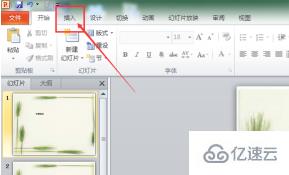
然后,点击【形状】,插入一个自己需要的形状,并把形状放到合适的位置;
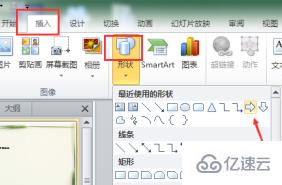
可以在格式栏目下更改颜色样式;
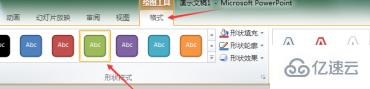
然后,再次点击【插入】、【动作】;
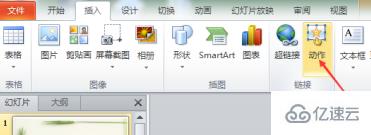
进入动作设置后,勾选“超链接到”,选择超链接到“结束放映”,也可以选择链接到下一页幻灯片、结束放映、其他文件等等。
最后,点击【确定】按钮即可。
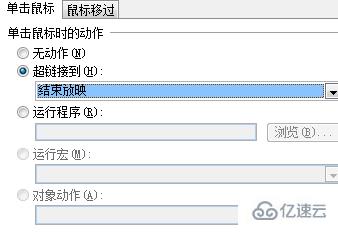
以上就是怎么添加PPT动作按钮,小编相信有部分知识点可能是我们日常工作会见到或用到的。希望你能通过这篇文章学到更多知识。更多详情敬请关注亿速云行业资讯频道。
亿速云「云服务器」,即开即用、新一代英特尔至强铂金CPU、三副本存储NVMe SSD云盘,价格低至29元/月。点击查看>>
免责声明:本站发布的内容(图片、视频和文字)以原创、转载和分享为主,文章观点不代表本网站立场,如果涉及侵权请联系站长邮箱:is@yisu.com进行举报,并提供相关证据,一经查实,将立刻删除涉嫌侵权内容。